Comment supprimer le maliciel UpdateAgent ?
Logiciels malveillants spécifiques à MacÉgalement connu sous le nom de: Maliciel WizardUpdate
Obtenez une analyse gratuite et vérifiez si votre ordinateur est infecté.
SUPPRIMEZ-LES MAINTENANTPour utiliser le produit complet, vous devez acheter une licence pour Combo Cleaner. 7 jours d’essai limité gratuit disponible. Combo Cleaner est détenu et exploité par RCS LT, la société mère de PCRisk.
De quel type est le maliciel UpdateAgent ?
UpdateAgent (également connu sous le nom de WizardUpdate) est un maliciel ciblant les ordinateurs Mac. La recherche montre que la dernière variante d'UpdateAgent se présente comme un logiciel légitime. Il peut collecter certaines informations et installer des publiciels (et héberger des charges utiles supplémentaires).
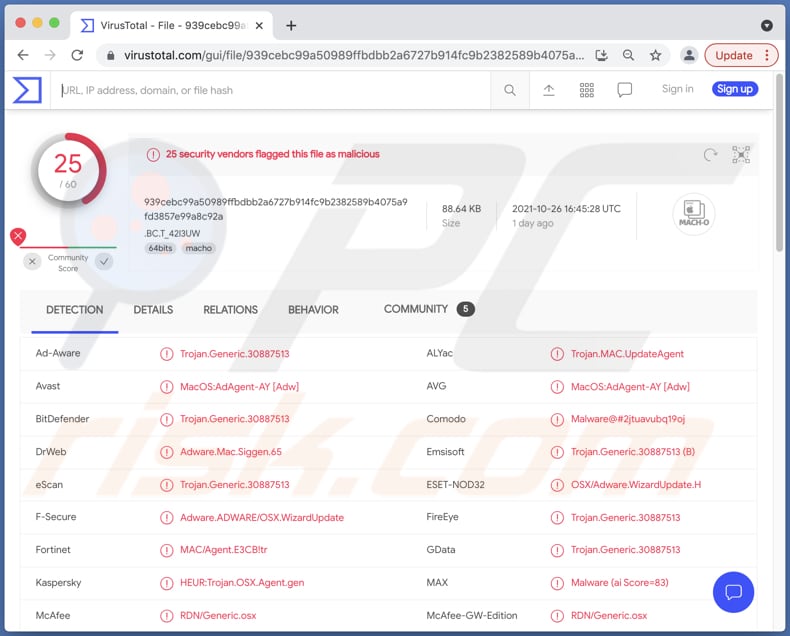
Le maliciel UpdateAgent en détail
Le maliciel UpdateAgent examine l'ordinateur infecté, puis envoie les informations système, le nom du produit, la version à un C2 (Command-and-Control) contrôlé par les acteurs de la menace. En outre, UpdateAgent installe le publiciel AdLoad et héberge des charges utiles supplémentaires en abusant de l'infrastructure du cloud public.
De plus, UpdateAgent essaie de contourner Gatekeeper (une fonction de sécurité du système macOS qui empêche l'exécution d'applications non fiables) en supprimant l'attribut de quarantaine du fichier téléchargé. Il tente de faire en sorte que le système infecté le reconnaisse comme une application de confiance.
| Nom | Maliciel WizardUpdate |
| Type de menace | Mac virus, Trojan |
| Noms de détection | Avast (MacOS:AdAgent-AY [Adw]), Combo Cleaner (Trojan.Generic.30887513), ESET-NOD32 (OSX/Adware.WizardUpdate.H), Kaspersky (HEUR:Trojan.OSX.Agent.gen), liste complète (VirusTotal) |
| Charge utile | AdLoad et éventuellement des charges utiles supplémentaires |
| Symptômes | Les chevaux de Troie sont conçus pour s'infiltrer furtivement dans l'ordinateur de la victime et rester silencieux, de sorte qu'aucun symptôme particulier n'est clairement visible sur une machine infectée. |
| Modes de diffusion | Téléchargements intempestifs (très probablement) |
| Dommages | Installation de publiciels, d'autres infections informatiques possibles |
|
Suppression des maliciels (Windows) |
Pour éliminer d'éventuelles infections par des maliciels, analysez votre ordinateur avec un logiciel antivirus légitime. Nos chercheurs en sécurité recommandent d'utiliser Combo Cleaner. Téléchargez Combo CleanerUn scanner gratuit vérifie si votre ordinateur est infecté. Pour utiliser le produit complet, vous devez acheter une licence pour Combo Cleaner. 7 jours d’essai limité gratuit disponible. Combo Cleaner est détenu et exploité par RCS LT, la société mère de PCRisk. |
Plus de détails sur UpdateAgent
De plus, UpdateAgent tire parti des autorisations utilisateur existantes pour créer à la fois des dossiers LaunchAgent et LaunchDeamon sur l'appareil infecté afin d'éviter d'être supprimé. Afin de dissimuler ses activités (se cacher), UpdateAgent supprime les dossiers, fichiers et autres sous-produits créés. D'autres exemples de maliciels Mac sont iTerm2, XcodeSpy et Silver Sparrow.
Comment UpdateAgent s'est-il installé sur mon ordinateur ?
Il est probable que le maliciel UpdateAgent soit distribué via des téléchargements intempestifs. Les attaques par téléchargement intempestif réussissent lorsque les utilisateurs téléchargent sans le savoir un code malveillant ou un logiciel associé à un maliciel. Comme mentionné dans le premier paragraphe, UpdateAgent est distribué en le déguisant en programme légitime.
Les cybercriminels peuvent distribuer des maliciels via des outils de craquage de logiciels (ou des installateurs de logiciels piratés), de fausses mises à jour, des courriels contenant des pièces jointes ou des liens malveillants, des sources peu fiables pour télécharger des fichiers/programmes, certains types de chevaux de Troie.
Comment éviter l'installation d'applications malveillantes ?
Téléchargez des logiciels à partir de sources légitimes telles que des pages et des plateformes officielles. Évitez d'ouvrir des fichiers (pièces jointes) et des liens dans des courriels non pertinents reçus d'adresses inconnues ou suspectes. Mettez à jour et activez le logiciel à l'aide des outils fournis par son développeur officiel.
Installez un logiciel antivirus fiable sur le système d'exploitation et exécutez des analyses régulièrement. Gardez toujours cette suite de sécurité à jour. Si votre ordinateur est déjà infecté par des PUA, nous vous recommandons d'exécuter une analyse avec Combo Cleaner Antivirus pour Windows pour les éliminer automatiquement.
Suppression automatique et instantanée des maliciels :
La suppression manuelle des menaces peut être un processus long et compliqué qui nécessite des compétences informatiques avancées. Combo Cleaner est un outil professionnel de suppression automatique des maliciels qui est recommandé pour se débarrasser de ces derniers. Téléchargez-le en cliquant sur le bouton ci-dessous :
TÉLÉCHARGEZ Combo CleanerEn téléchargeant n'importe quel logiciel listé sur ce site web vous acceptez notre Politique de Confidentialité et nos Conditions d’Utilisation. Pour utiliser le produit complet, vous devez acheter une licence pour Combo Cleaner. 7 jours d’essai limité gratuit disponible. Combo Cleaner est détenu et exploité par RCS LT, la société mère de PCRisk.
Menu rapide :
- Qu'est-ce qu'un maliciel UpdateAgent ?
- ÉTAPE 1. Suppression des fichiers et dossiers liés à PUA d'OSX.
- ÉTAPE 2. Supprimez les extensions malveillantes de Safari.
- ÉTAPE 3. Suppression des modules complémentaires malveillants de Google Chrome.
- ÉTAPE 4. Suppression des plug-ins potentiellement indésirables de Mozilla Firefox.
Vidéo montrant comment supprimer les publiciels et les pirates de navigateur d'un ordinateur Mac :
Suppression des applications potentiellement indésirables :
Supprimez les applications potentiellement indésirables de votre dossier "Applications" :

Cliquez sur l'icône Finder. Dans la fenêtre du Finder, sélectionnez "Applications". Dans le dossier des applications, recherchez "MPlayerX", "NicePlayer" ou d'autres applications suspectes et faites-les glisser vers la Corbeille. Après avoir supprimé la ou les applications potentiellement indésirables qui sont à l'origine des publicités en ligne, scannez votre Mac à la recherche de tout composant indésirable restant.
TÉLÉCHARGEZ le programme de suppression des infections malveillantes
Combo Cleaner vérifie si votre ordinateur est infecté. Pour utiliser le produit complet, vous devez acheter une licence pour Combo Cleaner. 7 jours d’essai limité gratuit disponible. Combo Cleaner est détenu et exploité par RCS LT, la société mère de PCRisk.
Suppression des fichiers et dossiers reliés au maliciel wizardupdate:

Cliquer l'Icône Trouver, dans la barre des menus, choisissez Aller, et cliquer Aller au dossier...
 Rechercher les fichiers générés par le logiciel de publicité dans le dossier Library/LaunchAgents:
Rechercher les fichiers générés par le logiciel de publicité dans le dossier Library/LaunchAgents:

Dans la barre Aller au dossier... taper: Library/LaunchAgents
 Dans le dossier “LancerlesAgents”, recherché tous les fichiers suspects récemment ajoutés et déplacez-les dans la Corbeille. Exemples de fichiers générés par un logiciel de publicité- “installmac.AppRemoval.plist”, “myppes.download.plist”, “mykotlerino.ltvbit.plist”, “kuklorest.update.plist”, etc. Le logiciel de publicité installe habituellement plusieurs fichiers avec la même chaîne.
Dans le dossier “LancerlesAgents”, recherché tous les fichiers suspects récemment ajoutés et déplacez-les dans la Corbeille. Exemples de fichiers générés par un logiciel de publicité- “installmac.AppRemoval.plist”, “myppes.download.plist”, “mykotlerino.ltvbit.plist”, “kuklorest.update.plist”, etc. Le logiciel de publicité installe habituellement plusieurs fichiers avec la même chaîne.
 Rechercher les fichiers générés dans le dossier de /Library/Application Support :
Rechercher les fichiers générés dans le dossier de /Library/Application Support :

Dans la barreAller au dossier..., taper: /Library/Application Support
 Dans le dossier “Application Support” , rechercher tous les dossiers suspects récemment ajoutés. Par exemple, “MplayerX” or “NicePlayer”, et déplacer ces dossiers dans la Corbeille.
Dans le dossier “Application Support” , rechercher tous les dossiers suspects récemment ajoutés. Par exemple, “MplayerX” or “NicePlayer”, et déplacer ces dossiers dans la Corbeille.
 Rechercher les fichiers générés par le logiciel de publicité dans le dossier ~/Library/LaunchAgents:
Rechercher les fichiers générés par le logiciel de publicité dans le dossier ~/Library/LaunchAgents:

Dans la barre Aller au dossier, taper : ~/Library/LaunchAgents

Dans le dossier “LancerlesAgents”, recherché tous les fichiers suspects récemment ajoutés et déplacez-les dans la Corbeille. Exemples de fichiers générés par un logiciel de publicité- “installmac.AppRemoval.plist”, “myppes.download.plist”, “mykotlerino.ltvbit.plist”, “kuklorest.update.plist”, etc. Le logiciel de publicité installe habituellement plusieurs fichiers avec la même chaîne.
 Rechercher les fichiers générés par le logiciel de publicité dans le dossier /Library/LaunchDaemons:
Rechercher les fichiers générés par le logiciel de publicité dans le dossier /Library/LaunchDaemons:
 Dans la barre Aller au dossier, taper : /Library/LaunchDaemons
Dans la barre Aller au dossier, taper : /Library/LaunchDaemons
 Dans le dossier “LaunchDaemons” , rechercher tous les fichiers suspects récemment ajoutés . Par exemple, “com.aoudad.net-preferences.plist”, “com.myppes.net-preferences.plist”, "com.kuklorest.net-preferences.plist”, “com.avickUpd.plist”, etc., et déplacez-les dans la Corbeille.
Dans le dossier “LaunchDaemons” , rechercher tous les fichiers suspects récemment ajoutés . Par exemple, “com.aoudad.net-preferences.plist”, “com.myppes.net-preferences.plist”, "com.kuklorest.net-preferences.plist”, “com.avickUpd.plist”, etc., et déplacez-les dans la Corbeille.
 Scanner votre Mac avec Combo Cleaner:
Scanner votre Mac avec Combo Cleaner:
Si vous avez suivi toutes les étapes dans le bon ordre votre Mac devrait être libre de toutes infections. Pour être sûr que votre système n’est pas infecté exécuté un scan avec l’antivirus Combo Cleaner. Télécharger ICI. Après avoir téléchargé le fichier double cliqué sur combocleaner.dmg installer, dans la fenêtre ouverte glisser et déposer l’icône Combo Cleaner sur le dessus de l’icône Applications. Maintenant ouvrez votre launchpad et cliquer sur l’icône Combo Cleaner. Attendez jusqu’à Combo Cleaner mette à jour sa banque de données de définition de virus et cliquer sur le bouton 'Démarrez Combo Cleaner'.

Combo Cleaner scanner votre Mac à la recherche d’infections de logiciels malveillants. Si le scan de l’antivirus affiche 'aucune menace trouvée' – cela signifie que vous pouvez continuez avec le guide de suppression, autrement il est recommandé de supprimer toute infection avant de continuer.

Après avoir supprimé les fichiers et les dossiers générés par le logiciel de publicité, continuer pour supprimer les extensions escrocs de vos navigateurs internet.
Suppression du maliciel wizardupdate dans les navigateurs Internet :
 Suppression des extensions malicieuses dans Safari:
Suppression des extensions malicieuses dans Safari:
Suppression des extensions reliées à maliciel wizardupdate dans Safari :

Ouvrez le navigateur Safari. Dans la barre menu, sélectionner "Safari" et cliquer "Préférences...".

Dans la fenêtre préférences, sélectionner "Extensions" et rechercher tous les extensions suspectes récemment installées. Quand vous l'avez trouvée, cliquer le bouton "Désinstaller" à côté de celle (s)-ci. Noter que vous pouvez désinstaller de façon sécuritaire les extensions dans vote navigateur Safari - aucune n'est cruciale au fonctionnement normal du navigateur.
- Si vous continuez à avoir des problèmes avec les redirections du navigateur et des publicités indésirables - Restaurer Safari.
 Supprimer les plug-ins malicieux dans Mozilla Firefox:
Supprimer les plug-ins malicieux dans Mozilla Firefox:
Supprimer les ajouts reliés à maliciel wizardupdate dans Mozilla Firefox :

Ouvrez votre navigateur Mozilla Firefox. Dans le coin supérieur droit de l'écran, cliquer le bouton "Ouvrir le Menu" (trois lignes horizontales). Dans le menu ouvert, choisissez "Ajouts".

Choisissez l'onglet "Extensions" et rechercher tous les ajouts suspects récemment installés. Quand vous l'avez trouvée, cliquer le bouton "Supprimer" à côté de celui (ceux)-ci. Noter que vous pouvez désinstaller de façon sécuritaire toutes les extensions dans vote navigateur Mozilla Firefox - aucune n'est cruciale au fonctionnement normal du navigateur.
- Si vous continuez à avoir des problèmes avec les redirections du navigateur et des publicités indésirables - Restaurer Mozilla Firefox.
 Suppression des extensions malicieuses dans Google Chrome :
Suppression des extensions malicieuses dans Google Chrome :
Suppression des ajouts reliés à maliciel wizardupdate dans Google Chrome :

Ouvrez Google Chrome et cliquer le bouton "menu Chrome" (trois lignes horizontales) localisé dans le coin supérieur droit de la fenêtre du navigateur. À partir du menu déroulant, cliquer "Plus d'outils" et sélectionner "Extensions".

Dans la fenêtre "Extensions" et rechercher tous les ajouts suspects récemment installés. Quand vous l'avez trouvée, cliquer le bouton "Corbeille" à côté de celui (ceux)-ci. Noter que vous pouvez désinstaller de façon sécuritaire toutes les extensions dans vote navigateur Safari - aucune n'est cruciale au fonctionnement normal du navigateur.
- Si vous continuez à avoir des problèmes avec les redirections du navigateur et des publicités indésirables - Restaurer Google Chrome.
Foire Aux Questions (FAQ)
Mon ordinateur est infecté par le maliciel UpdateAgent, dois-je formater mon périphérique de stockage pour m'en débarrasser ?
Toutes les infections informatiques ne peuvent pas être éliminées sans formater les périphériques de stockage. Le maliciel UpdateAgent peut être supprimé sans le faire.
Quels sont les plus gros problèmes que les maliciels peuvent causer ?
Cela dépend du type de maliciel. Il peut s'agir d'usurpation d'identité, de pertes monétaires, d'infections informatiques supplémentaires, d'une diminution des performances de l'ordinateur, de la perte d'accès aux comptes en ligne, du cryptage des données.
Quel est le but du maliciel UpdateAgent ?
On sait qu'UpdateAgent peut installer le publiciel AdLoad. En outre, il peut héberger des charges utiles supplémentaires (infections informatiques).
Comment le maliciel UpdateAgent a-t-il infiltré mon ordinateur ?
Il est probable qu'UpdateAgent soit distribué via des téléchargements intempestifs. Bien qu'il soit possible que les cybercriminels utilisent le phishing ou hameçonnage et d'autres techniques d'ingénierie sociale (par exemple, des courriels malveillants, de faux messages d'avertissement système), des sites Web de téléchargement de logiciels non officiels Peer-to-Peer pour distribuer leurs maliciels. Il est important de savoir que certains maliciels sont capables de s'auto-propager via le réseau local et les périphériques de stockage amovibles comme les disques durs externes, les clés USB.
Combo Cleaner me protégera-t-il des maliciels ?
Oui, Combo Cleaner est capable de détecter et d'éliminer presque toutes les infections de maliciels connues. Le système d'exploitation doit être analysé à l'aide d'une analyse complète, car l'analyse rapide peut ne pas détecter les maliciels haut de gamme conçus pour se cacher profondément dans le système d'exploitation.
Partager:

Tomas Meskauskas
Chercheur expert en sécurité, analyste professionnel en logiciels malveillants
Je suis passionné par la sécurité informatique et la technologie. J'ai une expérience de plus de 10 ans dans diverses entreprises liées à la résolution de problèmes techniques informatiques et à la sécurité Internet. Je travaille comme auteur et éditeur pour PCrisk depuis 2010. Suivez-moi sur Twitter et LinkedIn pour rester informé des dernières menaces de sécurité en ligne.
Le portail de sécurité PCrisk est proposé par la société RCS LT.
Des chercheurs en sécurité ont uni leurs forces pour sensibiliser les utilisateurs d'ordinateurs aux dernières menaces en matière de sécurité en ligne. Plus d'informations sur la société RCS LT.
Nos guides de suppression des logiciels malveillants sont gratuits. Cependant, si vous souhaitez nous soutenir, vous pouvez nous envoyer un don.
Faire un donLe portail de sécurité PCrisk est proposé par la société RCS LT.
Des chercheurs en sécurité ont uni leurs forces pour sensibiliser les utilisateurs d'ordinateurs aux dernières menaces en matière de sécurité en ligne. Plus d'informations sur la société RCS LT.
Nos guides de suppression des logiciels malveillants sont gratuits. Cependant, si vous souhaitez nous soutenir, vous pouvez nous envoyer un don.
Faire un don
▼ Montrer la discussion